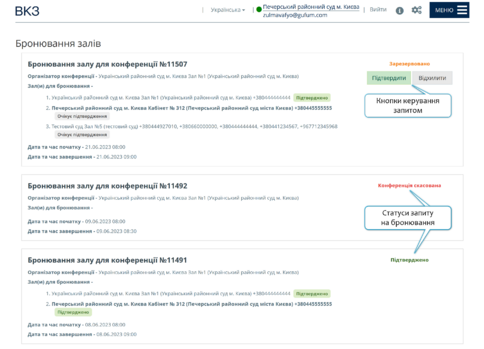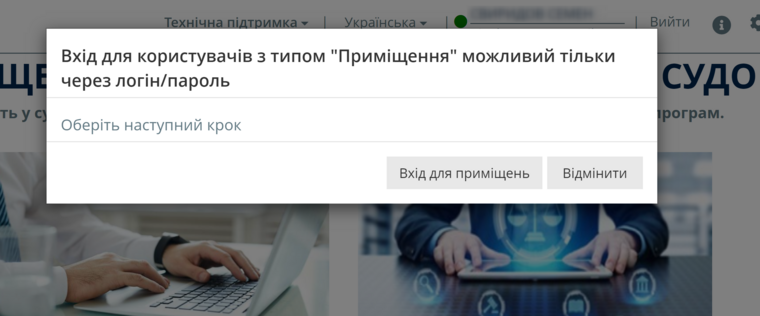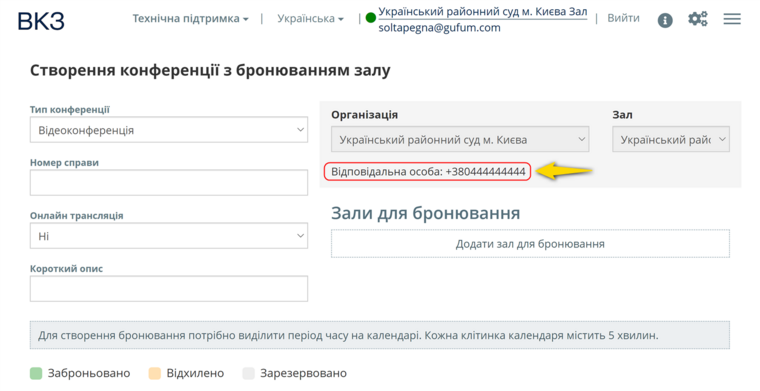Відмінності між версіями «Бронювання залів ВКЗ»
| Рядок 55: | Рядок 55: | ||
== Особливості функціоналу бронювання залів == | == Особливості функціоналу бронювання залів == | ||
Для блокування доступності залу для бронювання необхідно виконати бронювання "сам на себе". Бронювання буде підтверджено автоматично. У разі помилкового бронювання необхідно перейти в розділ '''Меню → Мої конференції''' та натиснути кнопку {{BS badge | #Для блокування доступності залу для бронювання необхідно виконати бронювання "сам на себе". Бронювання буде підтверджено автоматично. У разі помилкового бронювання необхідно перейти в розділ '''Меню → Мої конференції''' та натиснути кнопку {{BS badge | ||
| color = secondary | | color = secondary | ||
| text = Відмінити конференцію | | text = Відмінити конференцію | ||
}} | }} | ||
#:[[Файл:Court room reservation on my own.mp4|без|міні|477x477пкс|Бронювання "cам на себе"]] | |||
[[Файл:Court room reservation on my own.mp4|без|міні|477x477пкс|Бронювання " | #Реалізація панелі пошуку та фільтрації в розділі '''Меню → Бронювання залів''' заплановано на наступне оновлення сервісу {{#fas: cog fa-spin fa-lg}} | ||
#Реалізація функціоналу автоматичного підтвердження бронювання (відмітка буде встановлюватися для кожного залу в тому самому вікні, де і позначка Доступний для бронювання) заплановано на наступне оновлення сервісу {{#fas: cog fa-spin fa-lg}} | |||
Версія за 10:41, 13 червня 2023
Умови наявності доступу до функції бронювання залів[ред. | ред. код]
Функціонал бронювання залів доступний для облікових записів, прив'язаних до організації та з встановленою відміткою Доступний для бронювання
Шановні адміністратори організацій, зверніть, будь ласка, увагу! Зміна типу облікового запису секретарів судових засідань на «Приміщення» , які виконували авторизацію за допомогою підсистеми Електронний суд спричинить появу про невідповідність типу облікового запису та способу авторизації , і, як результат, призведе до:
Для бронювання залів необхідно використовувати облікові записи залів судових засідань. Детальну інструкцію щодо створення таких облікових записів приведено за посиланням |
Початок роботи[ред. | ред. код]
Для створення планової конференції з бронюванням залу необхідно обрати пункт Меню → Створити планову конференцію з бронюванням залу або в розділі Мої конференції натиснути кнопку Створити конференцію та обрати пункт Створити планову конференцію з бронюванням залу
Створення конференції з бронюванням залу[ред. | ред. код]
Для створення заявки на бронювання майданчика необхідно виконати наступні кроки:
- Обрати пункт Меню → Створити планову конференцію з бронюванням залу або в розділі Мої конференції натиснути кнопку Створити конференцію та обрати пункт Створити планову конференцію з бронюванням залу
- Зазначити необхідні атрибути судового засідання:
- Тип конференції
- Номер справи
- Онлайн трансляція
- Короткий опис
- Обрати зал(и) для бронювання
- В календарі обрати дату та час з урахуванням умови доступності залу для бронювання.
Керування бронюванням залів[ред. | ред. код]
Перехід до даного розділу відбувається при виборі пункту Меню → Бронювання залів.
Для управління запитами на бронювання залу, необхідна встановлена роль «Модератор бронювання залів». Користувач з роллю Модератор бронювання залів може прийняти або відхилити запит на бронювання
Роль Модератор бронювання залів:
|
Особливості функціоналу бронювання залів[ред. | ред. код]
- Для блокування доступності залу для бронювання необхідно виконати бронювання "сам на себе". Бронювання буде підтверджено автоматично. У разі помилкового бронювання необхідно перейти в розділ Меню → Мої конференції та натиснути кнопку Відмінити конференцію
- Реалізація панелі пошуку та фільтрації в розділі Меню → Бронювання залів заплановано на наступне оновлення сервісу
- Реалізація функціоналу автоматичного підтвердження бронювання (відмітка буде встановлюватися для кожного залу в тому самому вікні, де і позначка Доступний для бронювання) заплановано на наступне оновлення сервісу